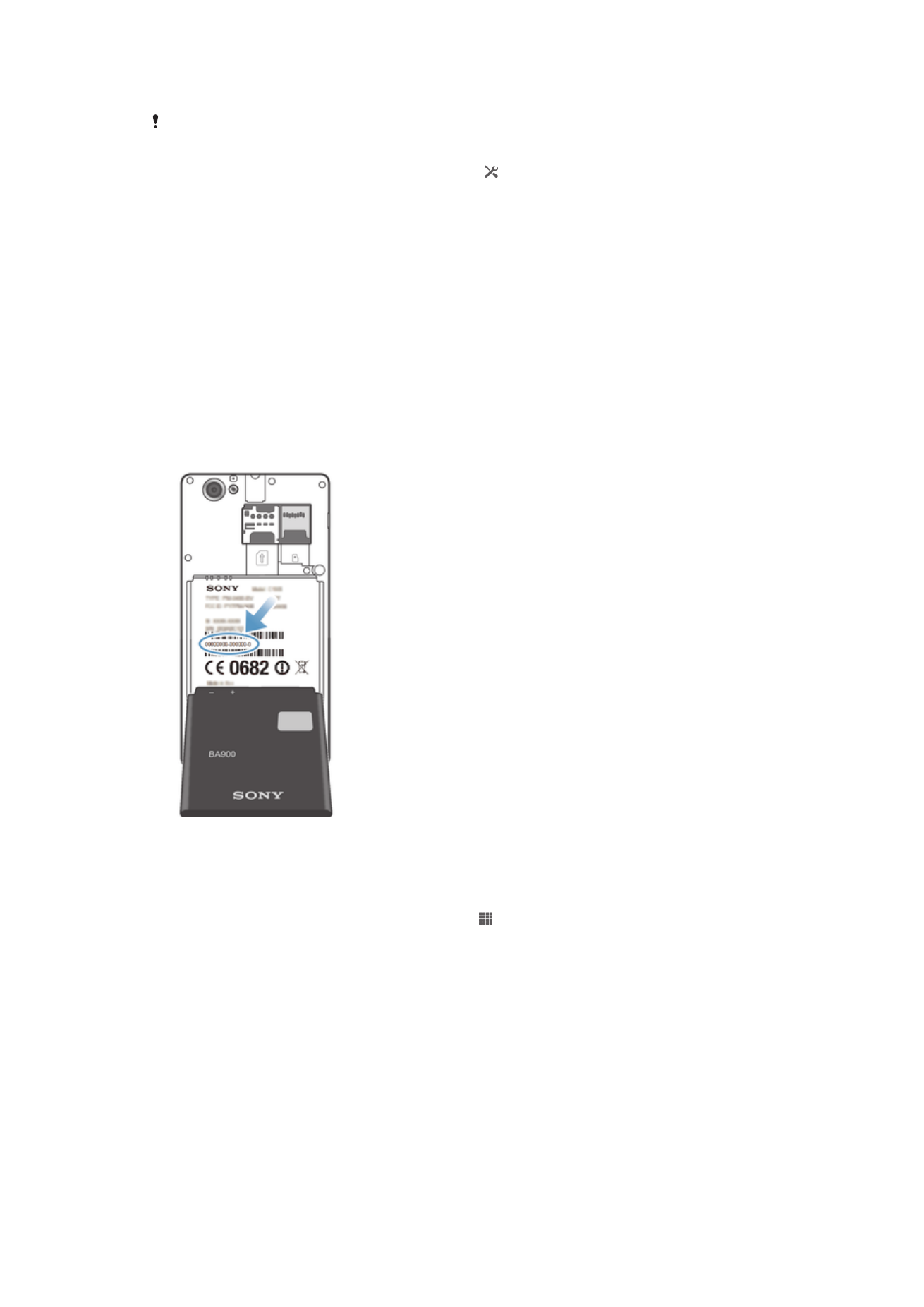
Cihazınızı kilitleme ve koruma
IMEI numarası
Her cihazın benzersiz bir IMEI (Uluslararası Mobil Ekipman Kimliği) numarası vardır. Bu
numarayı saklamalısınız. Cihazınız çalınırsa, şebekeniz cihazın ülkenizdeki şebekelere
erişimini engellemek için IMEI numaranızı kullanabilir.
IMEI numaranızı görmek için
•
IMEI numaranızı görmek için cihazınızı kapatın ve ardından pil kapağını ve pili çıkartın.
•
Cihazınızdaki arama tuşlayıcıyı açın ve
*#06#*
'ı tuşlayın.
IMEI numaranızı cihazda görüntülemek için
1
Ana ekran konumunuzda şu öğeye dokunun; .
2
Ayarlar > Telefon hakkında > Durum öğelerini sırasıyla bulup dokunun.
3
IMEI seçeneğine giderek IMEI numaranızı görüntüleyin.
SIM kart koruması
SIM kart kilidi sadece aboneliğinizi korur. Cihazınız yeni bir SIM kartla da çalışır. SIM kart
kilidi açıksa bir PIN (Kişisel Kimlik Numarası) girmeniz gerekir. PIN numaranızı izin verilen
maksimum giriş denemesi sayısından fazla defa yanlış girerseniz, SIM kartınız bloke olur.
Önce PUK (Kişisel Bloke Açma Şifresi), ardından da yeni bir PIN girmeniz gerekir. PIN,
PIN2 ve PUK kodlarınız şebeke operatörünüz tarafından sağlanır.
112
Bu, ilgili yayının İnternet sürümüdür. © Sadece kişisel kullanım amacıyla yazdırılabilir.
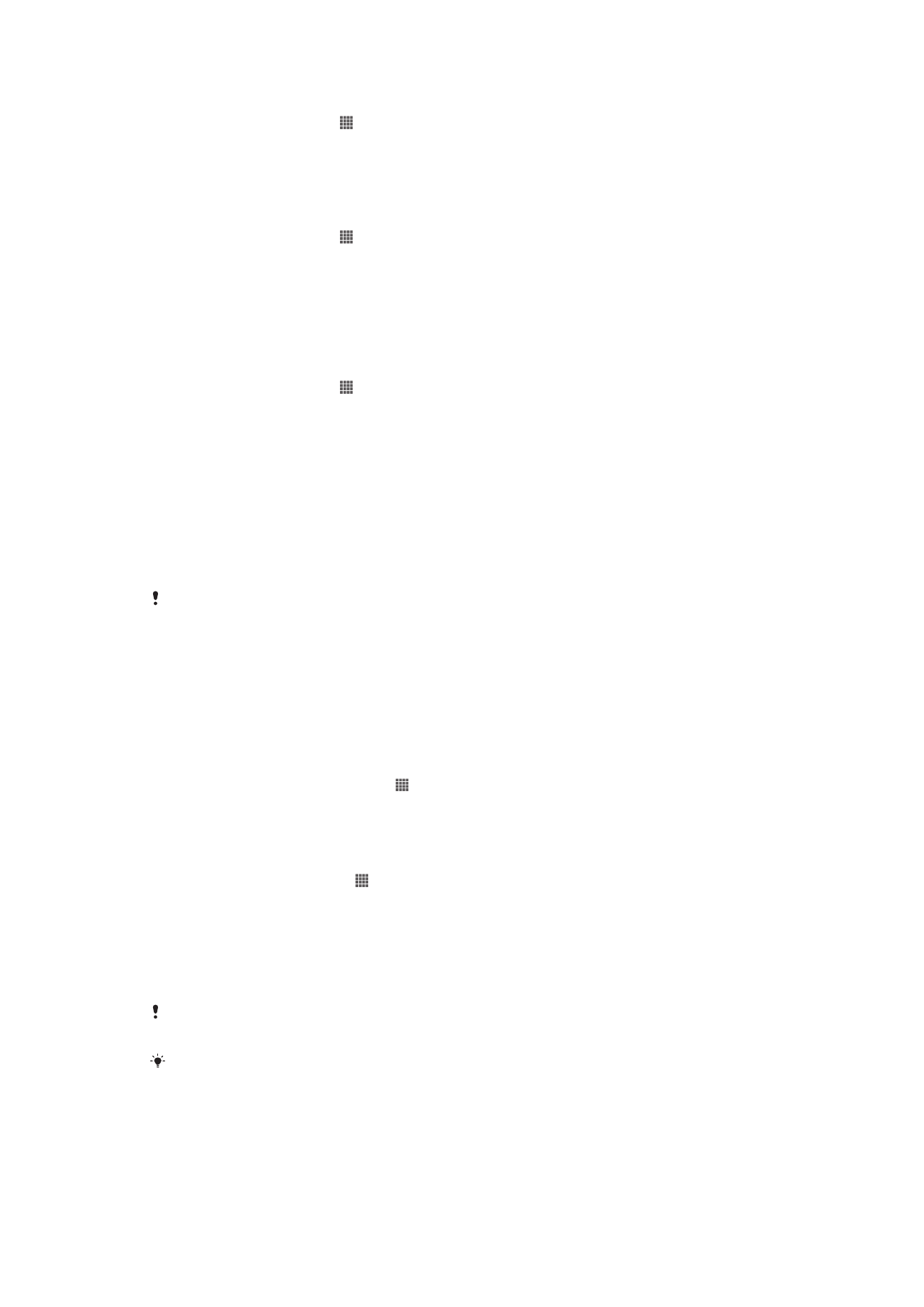
SIM kart PIN kilidini etkinleştirmek için
1
Ana ekran konumundan .
2
Ayarlar > Güvenlik > SIM kart kilidini ayarla öğesini bulup dokunun.
3
SIM kartı kilitle öğesine dokunun.
4
SIM kart PIN'ini girin ve
Tamam öğesine dokunun.
SIM kart PIN'ini değiştirmek için
1
Ana ekran konumundan .
2
Ayarlar > Güvenlik > SIM kart kilidini ayarla öğesini bulup dokunun.
3
SIM PIN'i değiştir öğesine dokunun.
4
Eski SIM kart PIN'ini girin ve
Tamam öğesine dokunun.
5
Yeni SIM kart PIN'ini girin ve
Tamam öğesine dokunun.
6
Yeni SIM kart PIN'ini tekrar girin ve
Tamam öğesine dokunun.
SIM kart PIN2 kodunu değiştirmek için
1
Ana ekran konumundan uygulamasına dokunun.
2
Ayarlar > Çağrı ayarları öğesini bulup dokunun.
3
Sabit arama numaraları > PIN2 kodunu değiştir öğesine dokunun.
4
Eski SIM kart PIN2 kodunu girin ve
Tamam öğesine dokunun.
5
Yeni SIM kart PIN2 kodunu girin ve
Tamam öğesine dokunun.
6
Yeni PIN2 numarasını doğrulayıp
Tamam öğesine dokunun.
Kilitli bir SIM kartı açmak için
1
PUK kodunu ve yeni PIN kodunu girin. görüntülendiğinde PUK kodunu girin.
2
Yeni bir PIN kodu girip
Tamam seçeneğine hafifçe vurun.
3
Yeni PIN kodunu tekrar girin ve
Tamam öğesine dokunun.
PUK kodunu birçok kez yanlış girerseniz SIM kart kilitlenir. Bu olursa, yeni bir SIM kart almak
için şebeke operatörünüz ile temasa geçin.
Bir ekran kilidi belirleme
Cihaz ekranınızı kilitlemek için birkaç yol mevcuttur. Örneğin ekranınızın kilidini açmak için
resminizi kullanan Yüzle Kilit Açma özelliğini kullanabilirsiniz. Ayrıca bir ekran kilidi açma
düzeni, numara tabanlı bir PIN kilidi veya metin tabanlı bir parola ayarlayabilirsiniz.
Ekran kilidi ayarlamak için
1
Ana ekran konumundan sırasıyla >
Ayarlar > Güvenlik > Ekran kilidi öğelerine
dokunun.
2
Bir seçeneği seçin.
Yüz Tanıma Kilidi özelliğini ayarlamak için
1
Ana ekran konumunuzdan >
Ayarlar > Güvenlik > Ekran kilidi öğesine
dokunun.
2
Yüz Kilidini Kaldır öğesine dokunun ve ardından yüzünüzün fotoğrafını çekmek
için cihazınızdaki talimatları izleyin.
3
Yüzünüzün fotoğrafı başarılı şekilde çekildikten sonra
Devam Et öğesine dokunun.
4
Yedek kilitleme yöntemi seçin ve kurulumu tamamlamak için cihazdaki talimatları
uygulayın.
Yüz Kilidi Kaldır özelliği ekran kilidi deseni, PIN veya parola korumasından daha düşük bir
güvenliğe sahiptir. Size benzeyen biri cihazınızın kilidini kaldırabilir.
En iyi sonuçları elde etmek için yüzünüzün fotoğrafını aşırı parlak olmayan ancak iyi
aydınlatılmış kapalı bir ortamda çekin ve cihazınızı göz hizasında tutun.
113
Bu, ilgili yayının İnternet sürümüdür. © Sadece kişisel kullanım amacıyla yazdırılabilir.
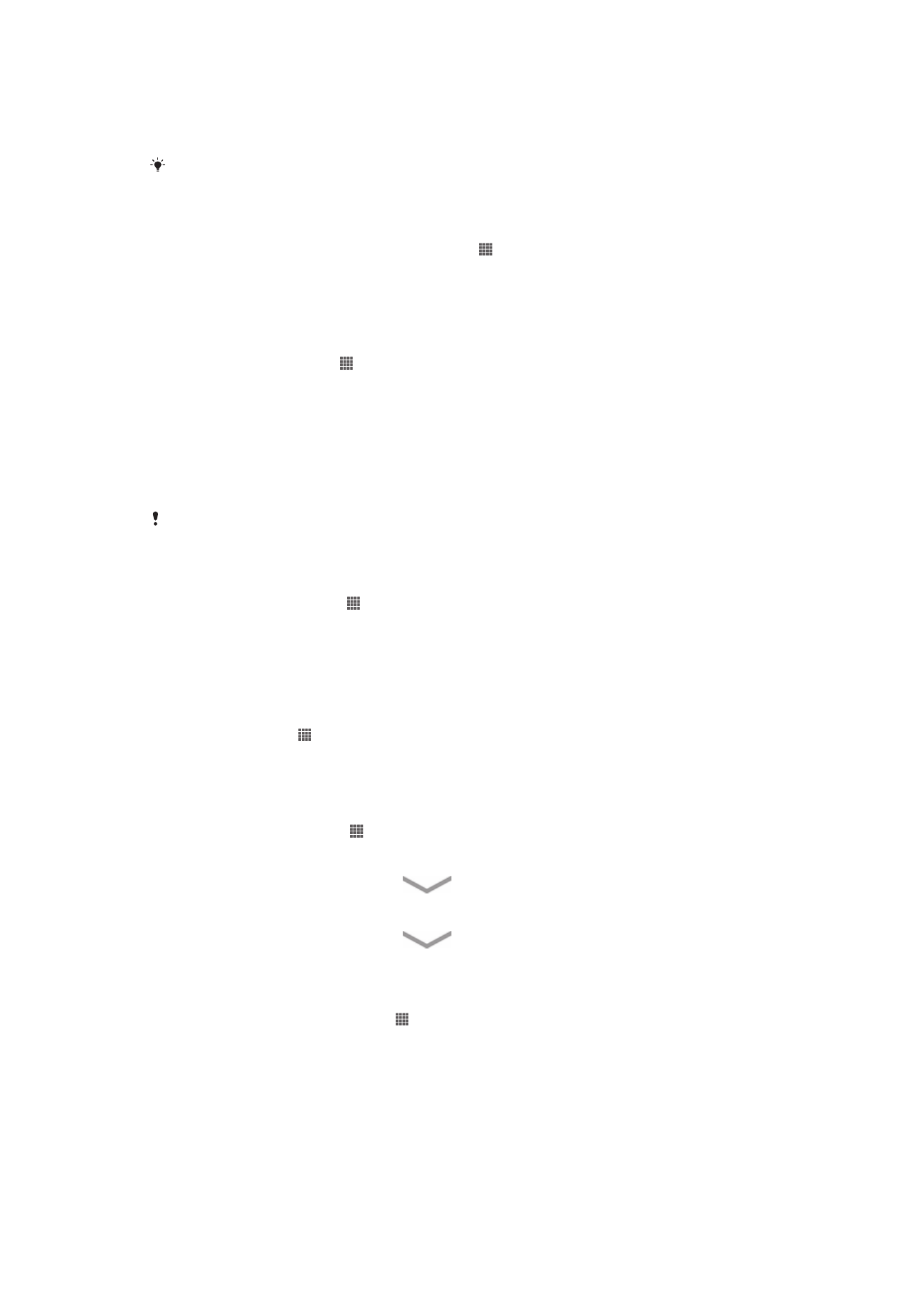
Yüz Kilidi Kaldır özelliğini kullanarak ekran kilidini kaldırmak için
1
Ekranı aktifleştirin.
2
Yüz Tanıma Kilidi fotoğrafınızı çekmek için kullandığınız açıyla cihazınıza bakın.
Yüz Tanıma Kilidi özelliğinin, yüzünüzü tanıyamaması durumunda ekran kilidini kaldırmak için
yedek deseni çizmeniz veya PIN girmeniz gerekir.
Yüz Kilidini Kaldır özelliğini devre dışı bırakmak için
1
Ana ekran konumunuzda şu öğeye dokunun; >
Ayarlar > Güvenlik > Ekran
kilidi.
2
Yedek ekran kilidi kaldırma deseninizi çizin veya PIN'inizi girin.
3
Kaydır öğesine dokunun.
Ekran kilidi kaldırma düzeni oluşturmak için
1
Ana ekran konumundan öğesine dokunun.
2
Ayarlar > Güvenlik > Ekran kilidi > Şekil seçeneğini bulup dokunun.
3
Cihazınızdaki talimatları izleyin. Ekran kilit açma düzenini unuttuğunuzda cihazınızın
kilidini kaldırmak için kullanacağınız bir güvenlik sorusu seçmeniz istenecektir.
Ekran kilidini kaldırma deseni kullanarak ekranın kilidini kaldırmak için
1
Ekranı aktifleştirin.
2
Ekran kilidi açma düzeninizi çizin.
Ekranda çizdiğiniz kilit açma deseni art arda beş kez reddedilirse ya 30 saniye beklemeyi ve
tekrar denemeyi ya da seçtiğiniz güvenlik sorularını yanıtlamayı seçebilirsiniz.
Ekran kilidi kaldırma düzenini değiştirmek için
1
Ana ekran konumunuzda öğesine dokunun.
2
Ayarlar > Güvenlik > Ekran kilidi öğelerini sırasıyla bulup dokunun.
3
Ekran kilidi açma düzeninizi çizin.
4
Şekil öğesine dokunun.
5
Cihazınızdaki talimatları izleyin.
Ekran kilidi kaldırma desenini devre dışı bırakmak için:
1
Ana ekranınızdan, >
Ayarlar > Güvenlik > Ekran kilidi öğelerine hafifçe vurun.
2
Ekran kilidi kaldırma desenini çizin.
3
Kaydır simgesine dokunun.
Ekran kilidi kaldırma PIN'i oluşturmak için
1
Ana ekranınızdan sırasıyla >
Ayarlar > Güvenlik > Ekran kilidi > PIN öğelerine
dokunun.
2
Rakamlardan oluşan bir PIN girin.
3
Gerekirse, klavyeyi küçültmek için
öğesine dokunun.
4
Devam Et öğesine dokunun.
5
PIN kodunuzu yeniden girin ve onaylayın.
6
Gerekirse, klavyeyi küçültmek için
öğesine dokunun.
7
Tamam öğesine dokunun.
Ekran kilidi kaldırma PIN'ini devre dışı bırakmak için
1
Ana ekran konumundan sırasıyla >
Ayarlar > Güvenlik > Ekran kilidi öğelerine
hafifçe vurun.
2
PIN kodunuzu girin ve ardından
İleri seçeneğine dokunun.
3
Kaydır simgesine dokunun.
114
Bu, ilgili yayının İnternet sürümüdür. © Sadece kişisel kullanım amacıyla yazdırılabilir.
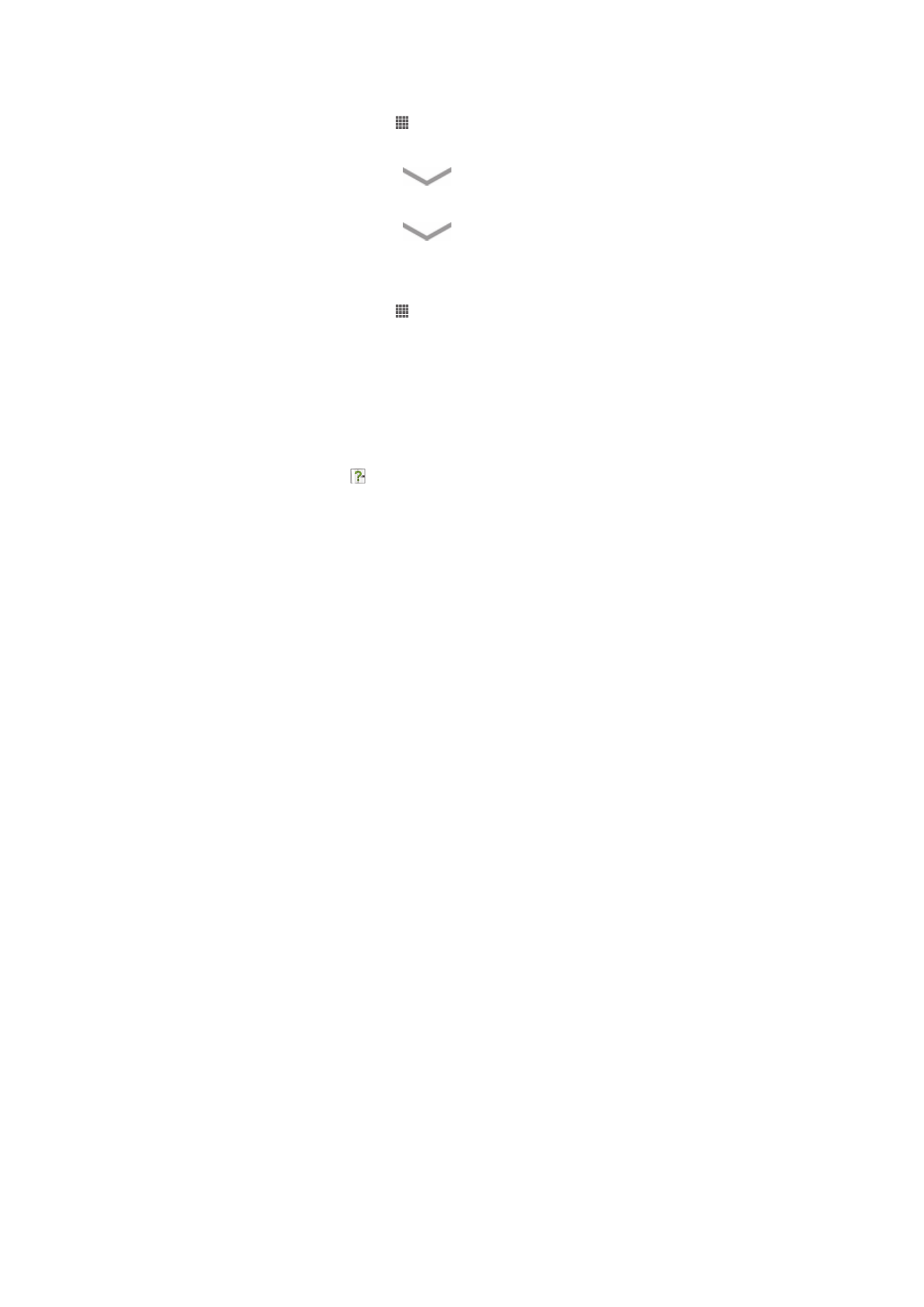
Ekran kilidi parolası oluşturmak için
1
Ana ekran konumundan sırasıyla >
Ayarlar > Güvenlik > Ekran kilidi > Şifre
öğelerine dokunun.
2
Parola girin.
3
Gerekirse, klavyeyi küçültmek için
öğesine dokunun.
4
Devam Et öğesine dokunun.
5
Parolanızı yeniden girin ve onaylayın.
6
Gerekirse, klavyeyi küçültmek için
öğesine dokunun.
7
Tamam öğesine dokunun.
Ekran kilidi kaldırma parolasını devre dışı bırakmak için
1
Ana ekran konumundan sırasıyla >
Ayarlar > Güvenlik > Ekran kilidi öğelerine
hafifçe vurun.
2
Parolanızı girin ve
Devam Et seçeneğine hafifçe vurun.
3
Kaydır öğesine dokunun.